win10安装realtek声卡驱动超时失败电脑没声音怎么办
好多网友反馈说win10免激活系统经常出现realtek声卡驱动超时,导致电脑没有声音,麦克风也用不了,我们在休闲时刻会用电脑听歌,玩游戏都需要声音,不然影响心情。realtek声卡驱动超时即便重新设置声音控制也无法修复,有什么办法解决win10安装realtek声卡驱动超时失败问题?今天小编告诉大家详细解决方法。
具体方法如下:
1、使用快捷键WIN键+R键,打开运行窗口,输入gpedit.msc,点击确认。

2、在本地组策略编辑器窗口中,依次选择计算机配置→管理模板→系统。
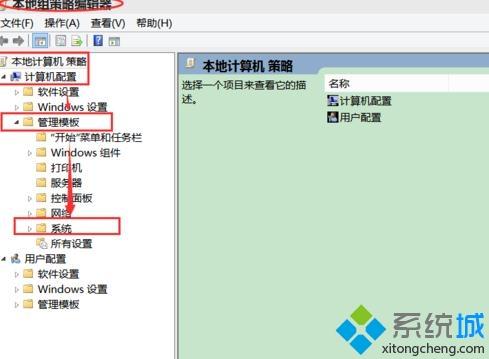
3、在系统下选择设备安装,然后在右边找到“配置设备安装超时”并双击打开。

4、在窗口左上方选择“已启用”,然后在左边中间位置“设备安装超时”中设定“1800”秒后单击确定。

5、此时看到“配置设备安装超时”处于启用状态,然后尝试重新启动声卡安装程序。
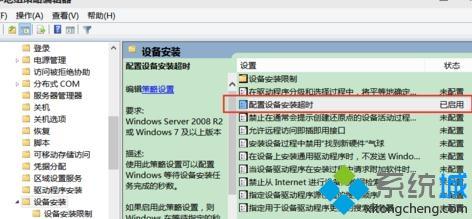
6打开音量调节,已经变为正常。

简单几个步骤操作之后,轻松修复win10安装realtek声卡驱动超时失败电脑没声音的问题,希望对大家有所帮助。
相关教程:音响不出声音了怎么办电脑声卡坏了是什么情况荒野行动为什么没声音升级声卡驱动后电脑没有声音声卡被禁用了怎么办我告诉你msdn版权声明:以上内容作者已申请原创保护,未经允许不得转载,侵权必究!授权事宜、对本内容有异议或投诉,敬请联系网站管理员,我们将尽快回复您,谢谢合作!










